Содержание
Как проверить активацию iPhone при помощи сайта службы поддержки Apple
Apple
iPhone
iCloud
Инструкции
Как проверить активацию iPhone при помощи сайта службы поддержки Apple
—
В январе текущего года компания Apple удалила страницу, на которой пользователи могли проверить статус активации iOS-устройств.
Компания Apple отключила возможность проверки активации iOS-устройств через iCloud, чтобы обезопасить пользователей от кражи серийных номеров их iPhone и iPad. Функция Activation Lock позволяет любому пользователю проверить, не был ли iPhone, iPad и iPod Touch украден. Однако злоумышленники могут использовать ее в своих целях, получая доступ к серийным номерам устройств при помощи кода IMEI. В таком случае, они могут изменять серийные номера украденных смартфонов, что в дальнейшем позволит обходить функцию Activation Lock.
Несмотря на то, что веб-страница ресурса iCloud Activation Lock сейчас недоступна, пользователи нашли альтернативный метод проверки. Для того, чтобы проверить статус активации iPhone потребуется IMEI-номер устройства и доступ к сайту техподдержки Apple.
Для начала нужно зайти на сайт техподдержки Apple через браузер компьютера.
Далее выбрать iPhone в списке устройств, указать причину обращения в службу поддержки, связанную с аппаратным обеспечением смартфона. Это может быть проблема с аккумулятором, или любое физическое повреждение. К примеру, заходим во вкладку «Ремонты и физические повреждения» и выбираем пункт «Дисплей имеет трещины».
В новом открывшемся окне выбираем пункт «Отправить в ремонт». После этого откроется страница, на которой система попросит вас ввести серийный номер или IMEI смартфона. В случае, если на iPhone активирована функция «Найти iPhone», заказ на ремонт не будет оформлен, а на экране появится сообщение: «Извините, мы не можем заказать ремонт, пока функция Найти iPhone активирована». Таким образом, можно понять, был ли iPhone активирован ранее и, возможно, украден.
Таким образом, можно понять, был ли iPhone активирован ранее и, возможно, украден.
К сожалению, такой способ обнаружения активации iPhone может не всегда сработать. В таком случае, нужно повторить все предыдущие шаги, выбрав другую причину обращения в службу поддержки.
В настоящий момент нет информации о том, когда в Купертино устранят эту очевидную брешь.
А новый iPhone и многое другое вы можете купить у наших друзей из Big Geek.
Скидка по промокоду iGuides
Купить рекламу
Купить рекламу
Читайте также
Apple
iPhone 14
Apple Watch
Обзор HIPER DZEN: ноутбук для учебы и работы
HIPER
Корпус iPhone 15 показали на живых фотографиях
Apple
iPhone 15
Как узнать дату активации iPhone
Главная » Apple iPhone и iPad
В этой статье я покажу, как можно быстро узнать дату активации своего iPhone. Буквально на днях сам поднимал эту дату для проверки гарантии, а тут попалась тема статьи. Так что по горячим следам накидываю годную инструкцию. Пользуемся.
Буквально на днях сам поднимал эту дату для проверки гарантии, а тут попалась тема статьи. Так что по горячим следам накидываю годную инструкцию. Пользуемся.
Если вы нашли какой-то свой уникальный способ проверить дату активации, напишите об этом в комментариях под статьей. Возможно, другим пользователям это тоже будет полезно.
А вообще иногда проще найти чек покупки айфона (ну или зайти в личный кабинет интернет-магазина, где вы его покупали) и посмотреть дату, когда был куплен iPhone. Обычно ведь мы его активируем как раз в день покупки.
Содержание
- Шаг 1 – Узнаем серийный номер и IMEI
- Шаг 2 – Сайты проверки
- Видео по теме
- Задать вопрос автору статьи
Шаг 1 – Узнаем серийный номер и IMEI
Именно так, без IMEI и серийного номера узнать дату активации не получится. Но с этим делом просто. Первый способ – достаем коробку (если она осталась) и смотрим их на ней:
Второй вариант – переходим в «Настройки – Основные – Об устройстве» и уже здесь ищем эти пункты:
IMEIСерийный номер
Шаг 2 – Сайты проверки
Существует несколько сайтов проверки. Начну с официального, а заодно и покажу его недостатки, а далее перейдем уже к нормальным вариантам.
Начну с официального, а заодно и покажу его недостатки, а далее перейдем уже к нормальным вариантам.
- Переходим на официальный сайт Apple для проверок.
- Вводим серийный номер, капчу и нажимаем на кнопку «Продолжить».
- Получаем ответ.
Как видите, здесь можно заметить дату активации, но она доступна только в случае, если еще не прошло и года. Краткая информация по возможным статусам:
- Право на обслуживание и ремонт: предоставляется. После активации еще не прошло одного года. Дата окончания гарантии – это дата активации ПЛЮС 1 день.
- Необходимо активировать iPhone. Этот айфон еще не был активирован.
- Право на обслуживание и ремонт: может применяться закон о защите прав потребителя. Телефон был активирован более года назад, гарантийное обслуживание закончилось. В этом случае дата не показывается.
Так как для активированных более года назад айфонов на официальном сервисе проверки не показывается дата активации, и приходится пользоваться сторонними сервисами.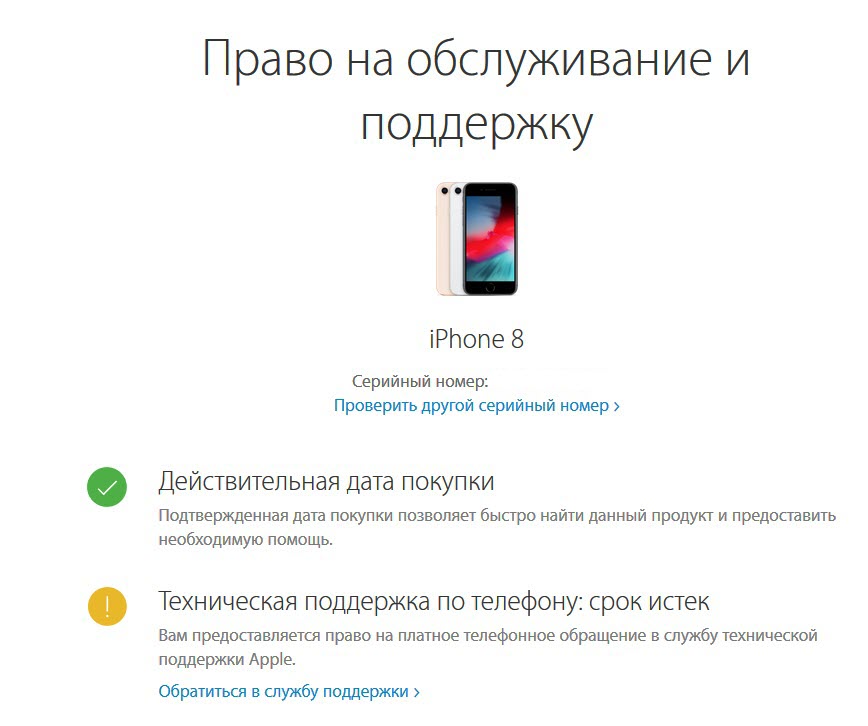 Хотя кому-то информация выше и будет полезна.
Хотя кому-то информация выше и будет полезна.
Альтернативная инструкция:
- Переходим на сайт iUnlocker.
- Вводим серийный номер или IMEI и нажимаем кнопку «Проверить».
- В появившемся ответе находим строчку «Estimated Purchase Date» (по сути, это и есть дата, когда был активирован iPhone, строчки могут менять названия, поэтому просто рекомендую искать похожие даты на свой глаз). Хоть и написано, что это дата покупки, но скорее это как раз дата активации.
Видео по теме
Помогла ли вам эта статья?
161 3
Автор статьи
Ботан 684 статей
Мастер занудных текстов и технического слога.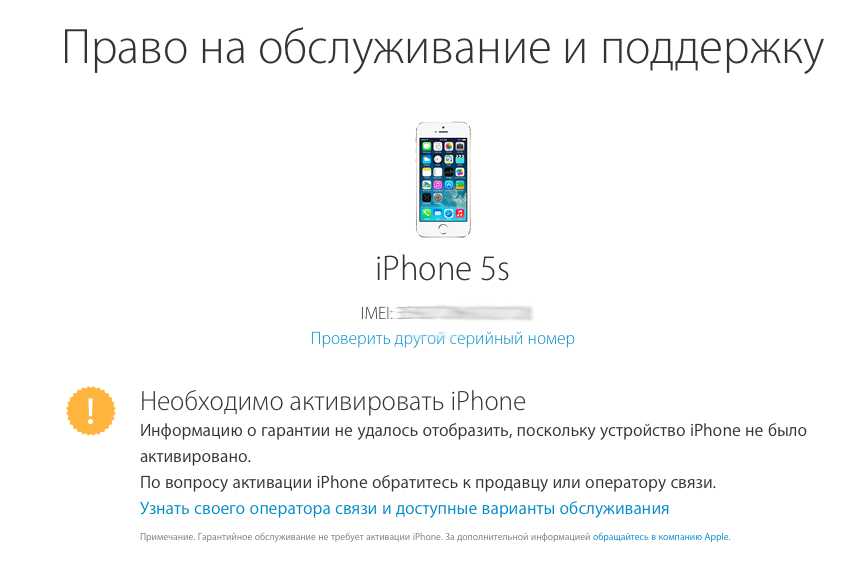 Мистер классные очки и зачётная бабочка. Дипломированный Wi-Fi специалист.
Мистер классные очки и зачётная бабочка. Дипломированный Wi-Fi специалист.
Как проверить статус блокировки активации iPhone через страницу поддержки Apple
Джейсон Рой
Если и есть одна функция, которая отличает iPhone и iPad от Apple от других интеллектуальных устройств, так это их безопасность. Даже если вы потеряли свое устройство или оно было украдено кем-то, вы можете найти свой телефон Apple; или, по крайней мере, вы можете сделать свой iPhone или iPad бесполезным для преступника.
У Apple был онлайн-инструмент Find My iPhone Activation Lock. Этот инструмент был разработан, чтобы помешать кому-либо другому использовать ваше устройство iOS, если ваше устройство потеряно или украдено.
Но Apple удалила веб-страницу блокировки активации iCloud, и она не работает для пользователей, которые ищут свои пропавшие устройства.
К счастью, UnlockBoot нашел решение для проверки статуса блокировки активации iPhone по IMEI через веб-сайт поддержки Apple. Это решение позволит покупателям убедиться, что подержанное устройство не является украденным.
Это решение позволит покупателям убедиться, что подержанное устройство не является украденным.
Прежде чем продолжить и проверить статус блокировки активации вашего iPhone , обратите внимание, что решение не всегда работает; так что есть пятьдесят на пятьдесят шансов на успех.
Apple удалила страницу состояния блокировки активации iCloud, чтобы предотвратить использование хакерами серийных номеров украденных устройств iOS.
Шаг 1: Откройте веб-сайт поддержки Apple в браузере.
Шаг № 2: На веб-странице вы найдете список устройств iOS; вам нужно нажать на iPhone .
Шаг #3: Теперь нажмите на Ремонт и Физические повреждения кв.
Шаг № 4: В разделе «Ремонт и физические повреждения» вам нужно щелкнуть вкладку «Дисплей треснул».
Шаг № 5: Здесь выберите опцию « Принести на ремонт ».
Шаг № 6: Вам будет предложено ввести свой Apple ID и пароль (следуйте этому руководству, если вы забыли пароль Apple ID)
Шаг № 7: чтобы предоставить серийный номер, IMEI или MEID вашего устройства iOS, чтобы проверить его статус блокировки активации.
Если на вашем устройстве iOS включены функции «Найти iPhone» и блокировка активации, вы увидите сообщение «Извините, но мы не можем выполнить ремонт, пока активна программа «Найти iPhone».
Читайте также:
- Как найти потерянные наушники AirPods с помощью программы «Найти iPhone»
- Как найти потерянный Apple Pencil
- Как найти потерянные Apple Watch
- Как найти потерянный iPhone с помощью Amazon Echo
- Как найти потерянный iPhone с помощью Google Home
- Как найти потерянный iPhone в Apple Watch
Обратите внимание: если вы не видите нужный вариант в списке, вернитесь назад и выберите другую проблему с устройством.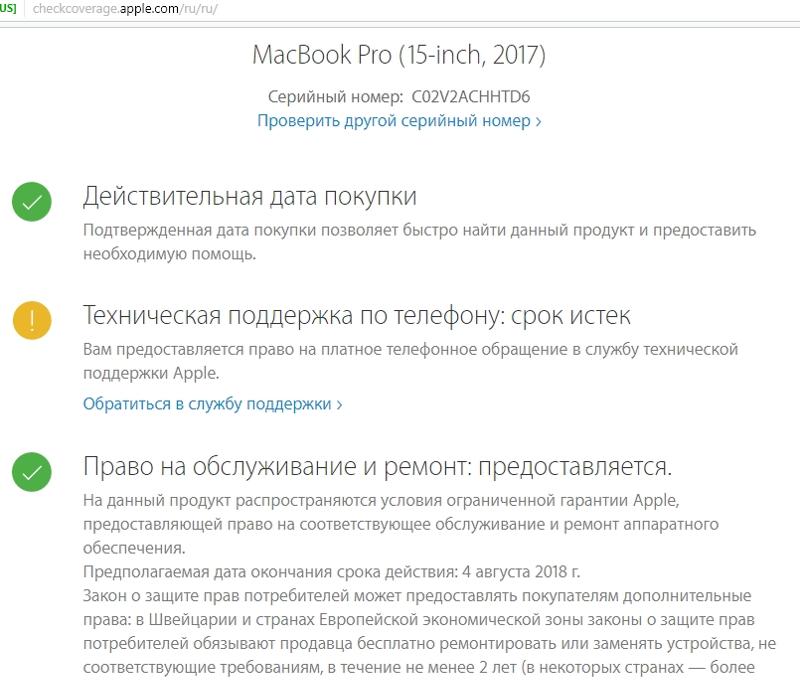
Кража вашего устройства iOS — редкая ситуация в вашей цифровой жизни, но вы должны быть готовы к любым испытаниям. И, следовательно, это важная информация, которую вы должны знать.
Точно так же ошибка активации iPhone также является редкой ошибкой, с которой сталкиваются пользователи iOS. Чтобы исправить ошибки активации iPhone, вам необходимо использовать некоторые обходные пути.
Пользователи iPhone и iPad также сталкиваются с ошибкой ожидания активации iMessage на устройствах; мы перечислили несколько решений для исправления ошибки ожидания активации iMessage на iPhone.
Вам нравится эта информация о том, как проверить статус блокировки активации Apple iPhone, используя серийный номер ?Есть ли какие-либо другие ошибки iPhone или iPad, которые вас раздражают? Поделитесь с нами своими отзывами на Facebook, Twitter и Google Plus.
Как проверить, защищен ли ваш Mac блокировкой активации
Автор
Dilum Senevirathne
Узнайте, защищен ли ваш Mac от кражи блокировкой активации, и включите ее, если нет.
Activation Lock — это функция безопасности, которая привязывает ваш Mac к вашему Apple ID. Он работает как отличная мера защиты от кражи, запрещая кому-либо стирать устройство или использовать другой Apple ID без вашего разрешения.
Давайте выясним, что вы должны сделать, чтобы убедиться, что ваш Mac защищен с помощью блокировки активации, и как включить эту функцию, если это не так.
Какие компьютеры Mac совместимы с блокировкой активации?
Блокировка активации доступна на всех кремниевых компьютерах Apple Mac. Но на устройствах, использующих чипы Intel, эта функция ограничена моделями с чипом безопасности Apple T2, работающими под управлением macOS Catalina или более поздней версии. Например, не-T2 Intel Mac, такой как MacBook Air (2017 г.), не будет поддерживать блокировку активации.
Связано: Как узнать модель, год и возраст вашего MacBook
По умолчанию при входе в Mac с поддержкой Activation-Lock с использованием Apple ID блокировка активации автоматически включается вместе с функцией «Найти Mac». Но если вы хотите быть уверенным, то вот что вам нужно сделать:
Но если вы хотите быть уверенным, то вот что вам нужно сделать:
- Откройте меню Apple .
- Удерживая клавишу Option , выберите System Information .
- В разделе Обзор оборудования (выбор по умолчанию) вы найдете статус блокировки активации рядом с Статус блокировки активации — он должен читаться как Включено или Отключено .
Примечание : Если вы не видите Состояние блокировки активации в разделе Обзор оборудования , что означает, что ваш Mac не поддерживает блокировку активации.
Как включить блокировку активации на Mac
Если ваш Mac поддерживает блокировку активации, но она не включена, просто выполните следующие действия, чтобы включить ее и защитить свой Mac:
- Откройте меню Apple и выберите Системные настройки .

